Im ersten Teil habe ich Schritt für Schritt erklärt, wie du aus einem Kallax Regal einen Retro Arcade Spielautomaten baust. Im zweiten Teil zeige ich dir wie du die RetroPie Software auf einem Raspberry Pi installierst.
RetroPie auf Raspberry Pi installieren
Im ersten Schritt musst du das passende RetroPie Image für deinen Raspberry herunterladen. Das kannst du auf der offiziellen RetroPi Website erledigen.
Jetzt heißt es das Image auf die SD Karte zu übertragen. Hierzu empfehle ich das Programm Etcher. Damit geht das Erstellen der SD Karte ganz einfach. Die SD Karte in den eigenen Computer stecken, Etcher öffnen, das heruntergeladene Image auswählen, die SD Karte auswählen und dann starten. Den ganzen Vorgang habe ich exemplarisch mit der Installation von openHABian erklärt.
RetroPie konfigurieren
Nachdem die Installation abgeschlossen ist kann die SD Karte in den Raspberry eingesteckt werden. Vor dem ersten Start am besten direkt die USB Kabel der Controller aus Teil 1 der Anleitung für den Bau eines Arcade Spielautomaten anschließen. Bildschirm, Controller und SD Karte angeschlossen sind, kann das Stromkabel ebenfalls eingesteckt werden.
Buttons belegen
Das System fährt hoch und es öffnet sich ein „Popup“, dass ein oder mehrere Controller erkannt wurden. Jetzt können die Buttons und der Joystick entsprechend mit Funktionen belegt werden.
RetroPie hält eine ganze Reihe konfigurierbare Buttons bereit. Es müssen allerdings nicht alle Funktionen mit einem physischen Button belegt werden. Die wichtigsten können mit der gebauten Konstruktion abgebildet werden. Im folgenden Schaubild findest du meine Belegung. Um einen Button in der RetroPie Konfiguration zu überspringen einfach einen bereits konfigurierten Button lange gedrückt halten. Sobald das erste „Gamepad“ belegt ist, werden die Daten für das 2. Pad ebenfalls übernommen.
W-LAN einschalten
Das WLAN muss in der Retropie Konfiguration manuell konfiguriert werden. Dazu wählst du im Hauptmenü mit dem Joystick den Menüpunkt „RetroPie“ aus und bestätigst mit dem Button A. Du landest nun im folgenden Menü.
Ganz unten findest du den Menüpunkt „Wifi“. Hierhin navigieren und mit A bestätigen. Es öffnet sich das WLAN Konfigurationsmenü. Idealerweise schließt du für diesen Schritt eine USB Tastatur an den Raspberry an, um das WLAN Passwort eingeben zu können.
Audio Ausgang einstellen
Damit du die Spiele mit dem charakteristischen Sound genießen kannst, musst du noch den Audio-Ausgang festlegen. Hierzu wählst du im RetroPie-Hauptmenü den ersten Punkt „Audio“.
Hier kannst du auswählen über welchen Ausgang der Ton wiedergegeben werden soll. In meinem Fall habe ich einen HDMI Bildschirm mit eingebauten Lautsprechen angeschlossen. Aus diesem Grund habe ich HDMI gewählt.
SSH aktivieren und ROMs hochladen
Der schnellste Weg Spiele auf den RetroPie zu bekommen, ist über eine sFTP Verbindung. Hierzu muss SSH auf dem RaspberryPi aktiviert werden. Im Retropie Menü öffnest du den Punkt „Raspi-Config“.
Nun wählst du den Menüpunkt Interfacing Options aus und navigierst dann zum Eintrag SSH.
Hierzu benötigst du unter Umständen wieder die Tastatur, um die Installation mit Y oder YES zu bestätigen.
Nun ist SSH auf deinem RaspberryPi installiert und du kannst über das Netzwerk via sFTP auf das Gerät zugreifen, um Spiele zu installieren. Ich nutze dafür Filezilla. Die Einrichtung der Verbindung ist ganz einfach. Sofern du den Standardlogin zum Raspberry nicht geändert hast, sind die Zugangsdaten:
Benutzername: pi
Passwort: raspberry
Im FTP Programm musst du das Protokoll „SFTP“ auswählen. Der Servername lautet „retropie“ oder die IP Adresse des Raspberrys. Diese findest du in der Netzwerkliste deines Routers. Als Verbidnungsart „Normal“ auswählen. Das bedeutet mit Benutzername und Passwort.
Wenn du dich erfolgreich verbunden hast, musst du zum Verzeichnis /home/pi/RetroPie/roms navigieren. Dort befinden sich die Ordner der standardmäßig unterstützten Konsolen. In den Ordner der jeweiligen Konsole werden dann die Spiele abgelegt.
In den meisten Fällen wir das Spiel als ZIP Datei in den passenden Ordner gelegt. Nun stellt sich zum Schluss natürlich noch die Frage wo bekommt man die Spiele her. Hierzu darf ich leider keine Tipps geben. Schließlich solltest du das Spiel legal käuflich erworben haben. Google hilft dir an dieser Stelle aber sicherlich bereitwillig weiter.
Jetzt ist dein eigener Arcade Spielautomat einsatzbereit. In diesem Sinne: Viel Spaß beim Spielen!





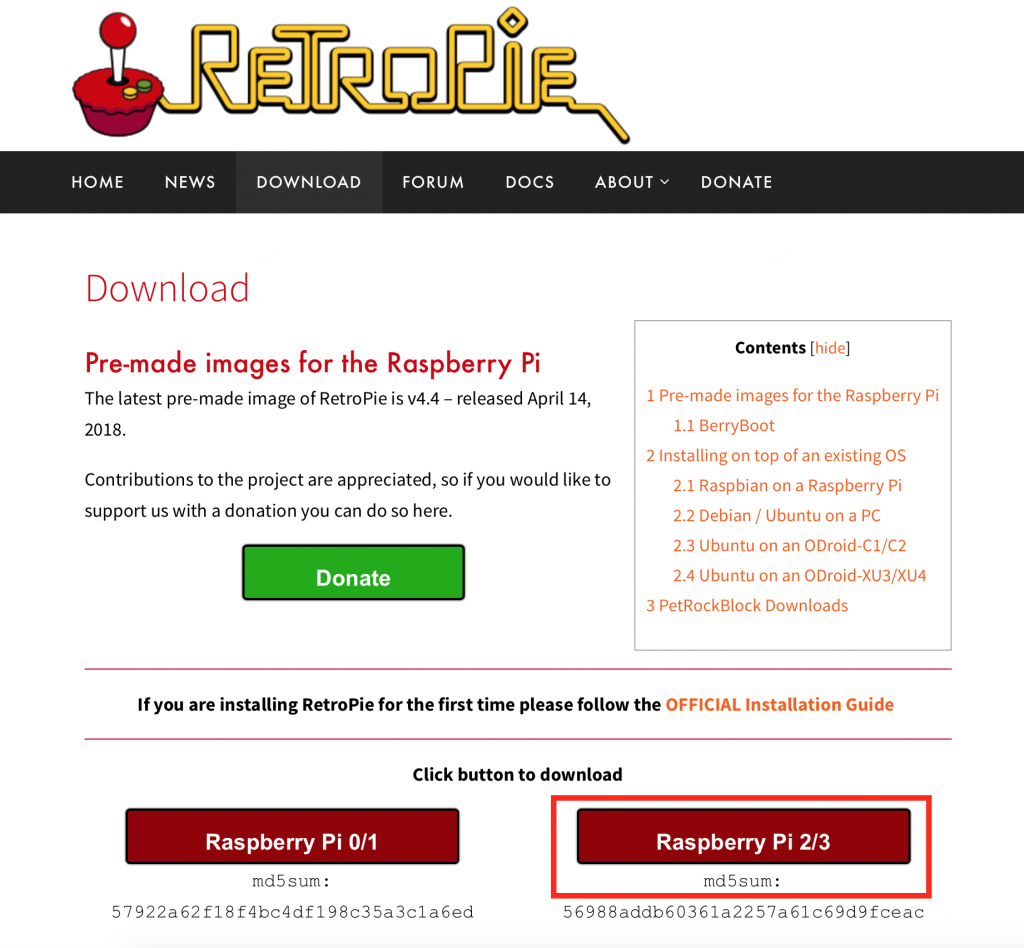
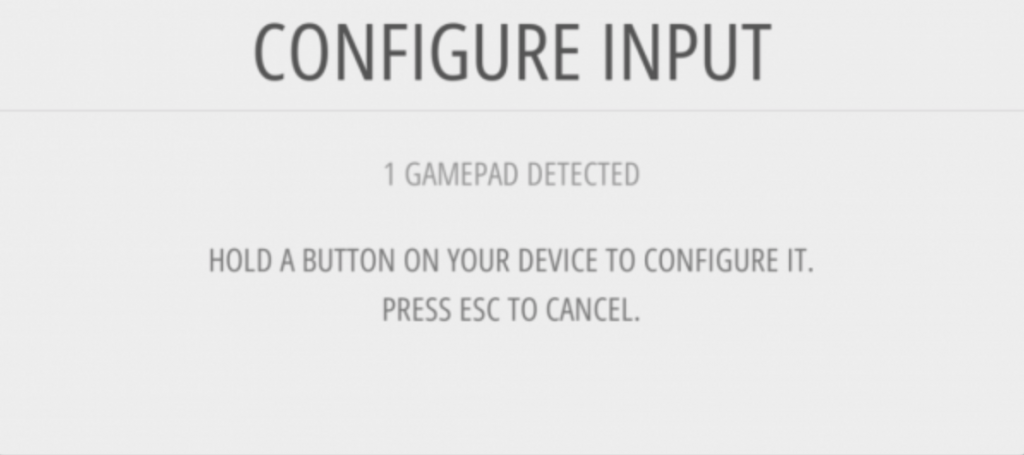

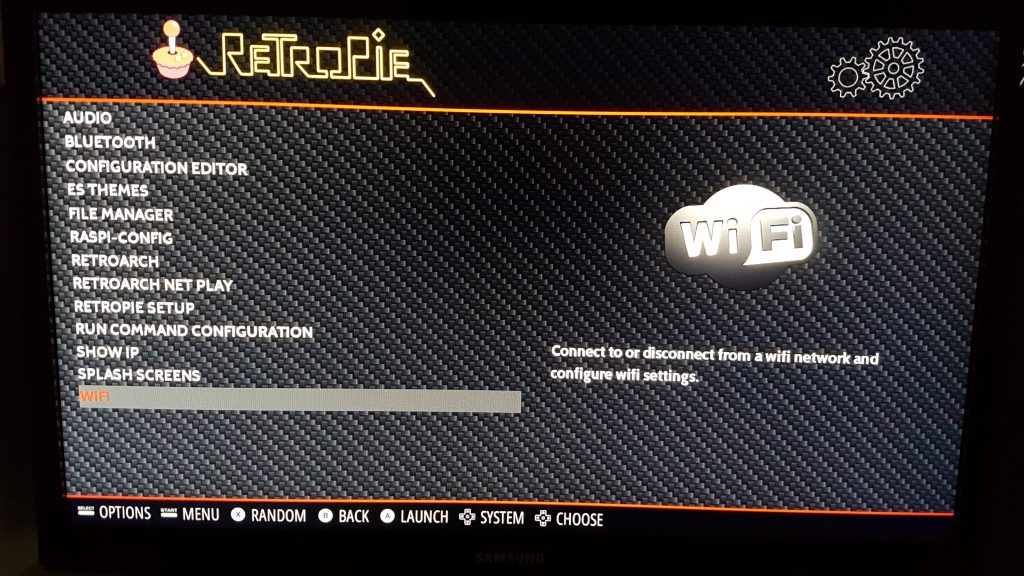
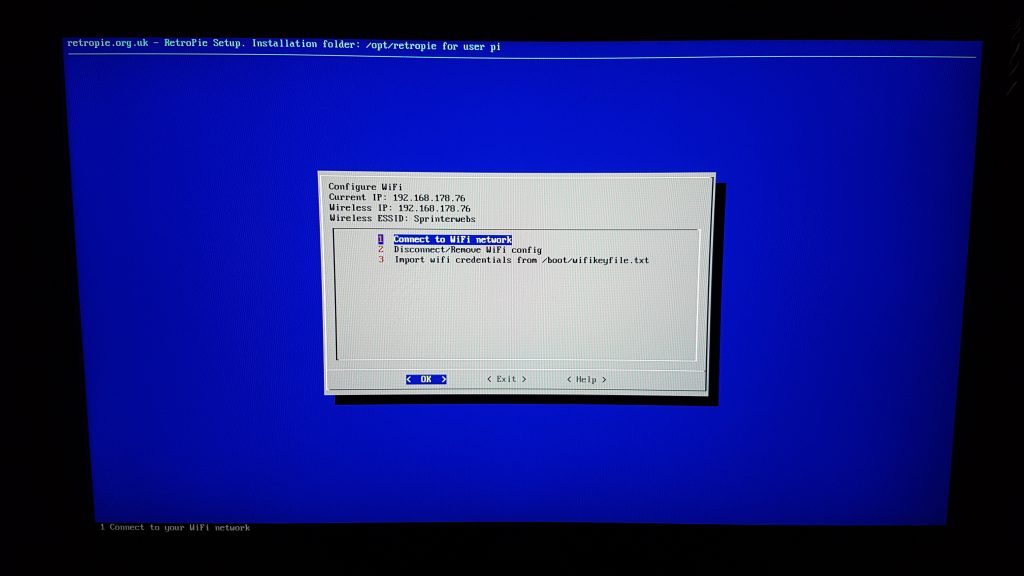
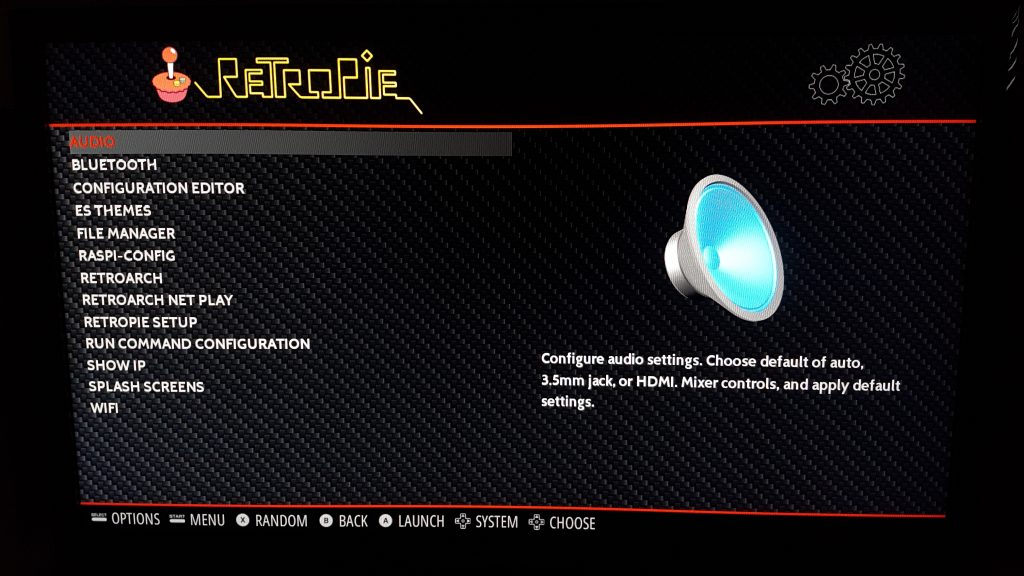
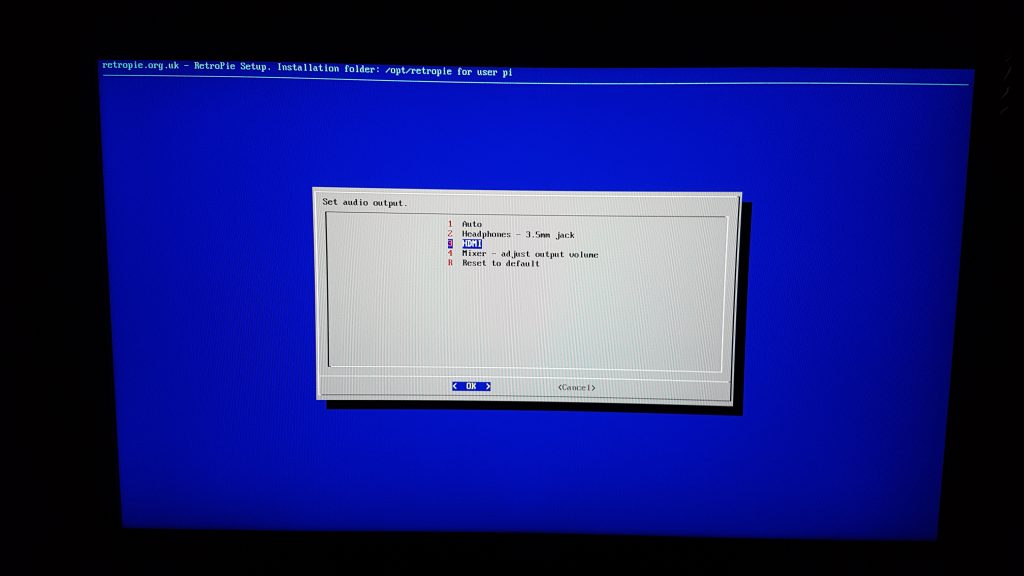
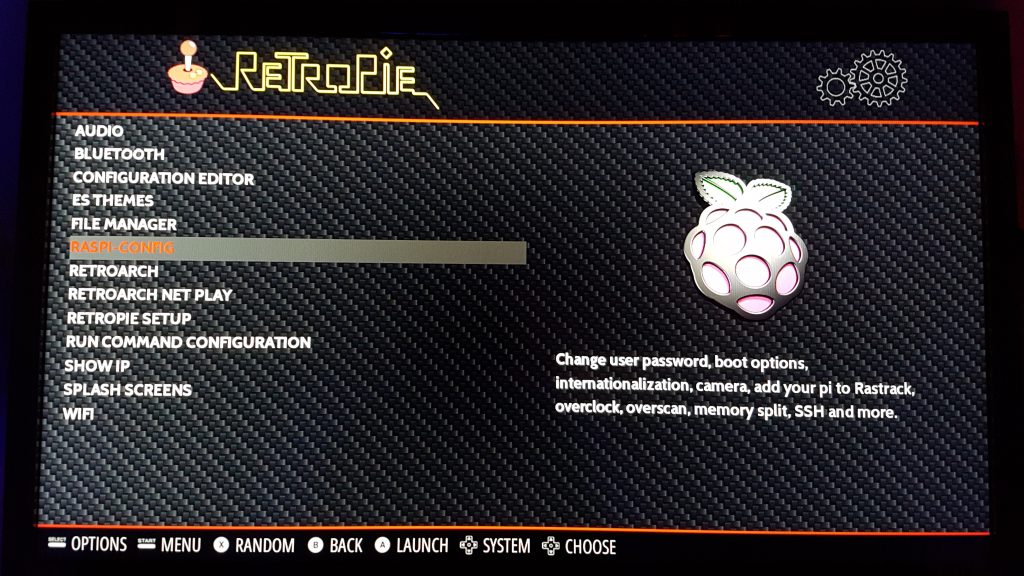
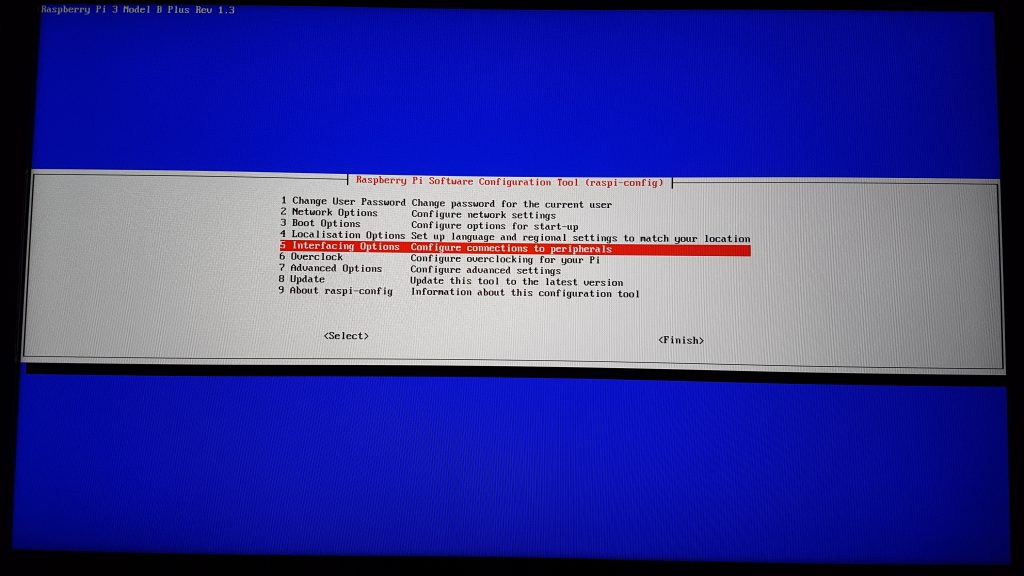
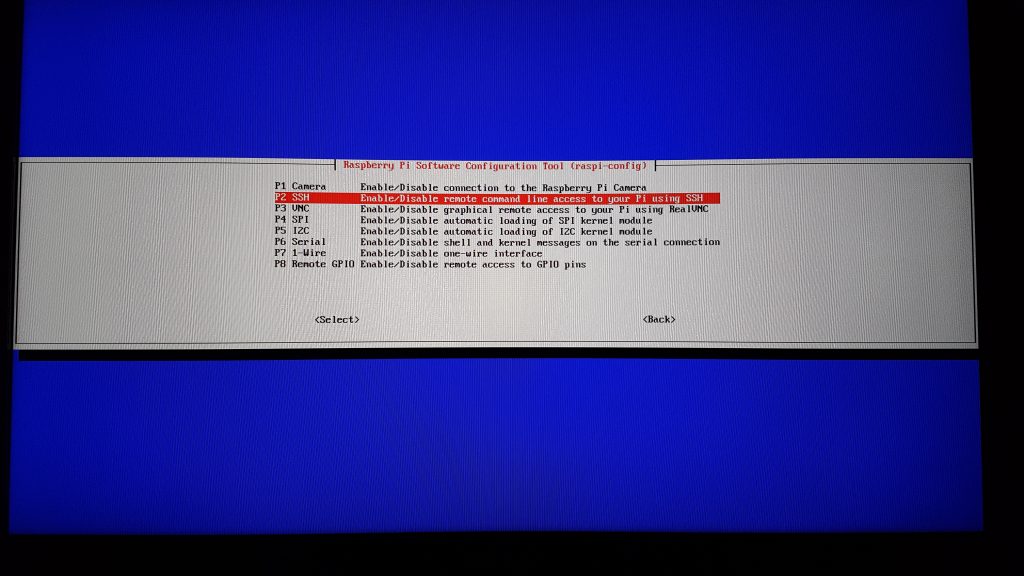
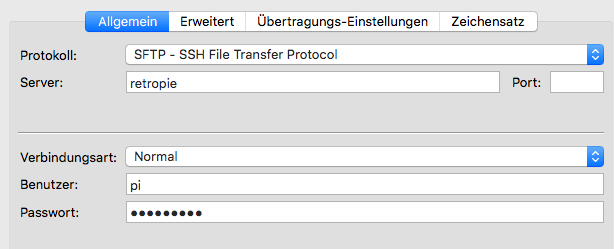
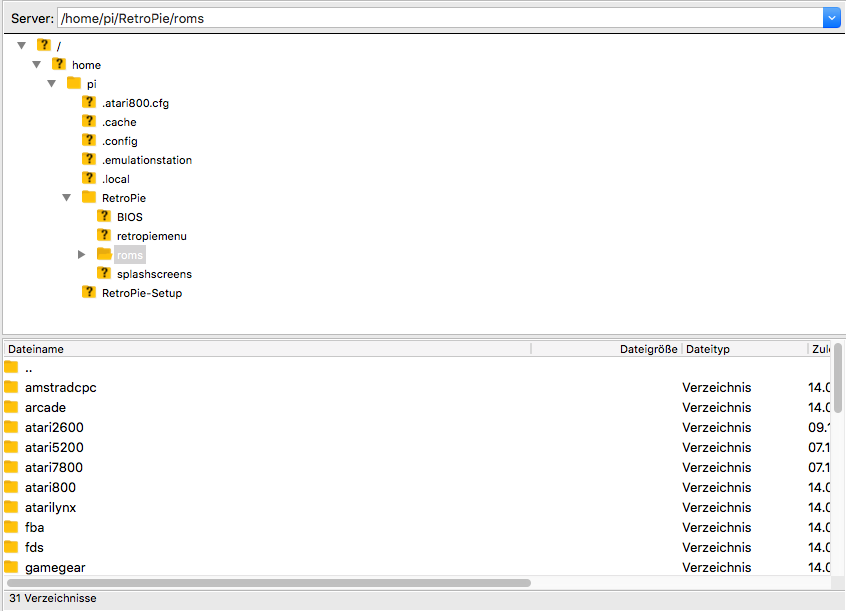





Hinterlasse einen Kommentar